Als u een bestand, bestandstype, map of proces vertrouwt dat Windows-beveiliging als schadelijk heeft gedetecteerd, kunt u ervoor zorgen dat Windows-beveiliging u niet meer waarschuwt of het programma nog blokkeert door het bestand toe te voegen aan de lijst met uitsluitingen.
Let op: Doe dit alleen voor bestanden waarvan u zeker weet dat ze veilig zijn. Als u een uitsluiting toevoegt voor een onveilig programma, bestaat er mogelijk een verhoogd risico voor uw systemen en gegevens.
-
Selecteer Start en open Instellingen . Selecteer onder Privacy en beveiliging de optie Virus- en bedreigingsbeveiliging.
-
Selecteer onder Instellingen voor virus- en bedreigingsbeveiliging de optie Instellingen beheren en selecteer vervolgens onder Uitsluitingen de optie Uitsluitingen toevoegen of verwijderen.
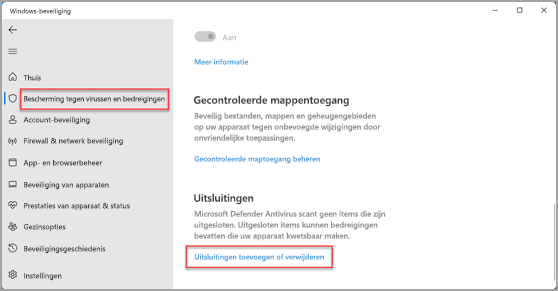
-
Selecteer Een uitsluiting toevoegen en selecteer vervolgens een bestand, map, bestandstype of proces. Een uitsluiting van een map is ook van toepassing op alle submappen in de map.
-
Ga naar Start > Instellingen > Bijwerken en beveiliging > Windows-beveiliging > Virus- en bedreigingsbeveiliging.
-
Selecteer onder Instellingen voor virus- en bedreigingsbeveiliging de optie Instellingen beheren en selecteer vervolgens onder Uitsluitingen de optie Uitsluitingen toevoegen of verwijderen.
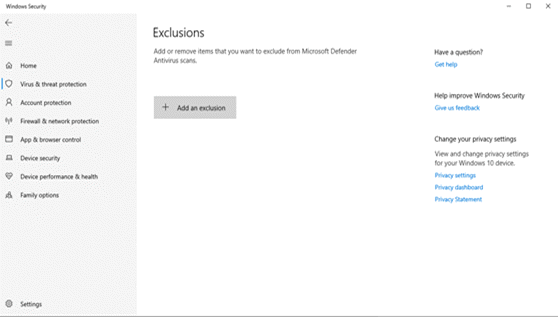
-
Selecteer Een uitsluiting toevoegen en selecteer vervolgens een bestand, map, bestandstype of proces. Een uitsluiting van een map is ook van toepassing op alle submappen in de map.
Zie ook
Een uitsluiting van een bestandstype of proces toevoegen aan Windows-beveiliging










